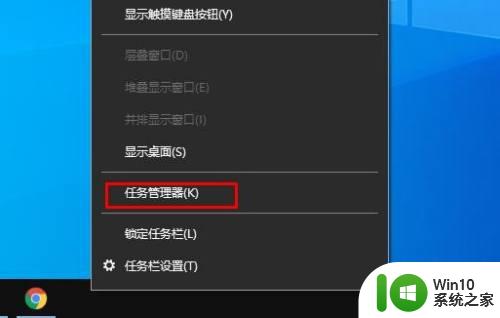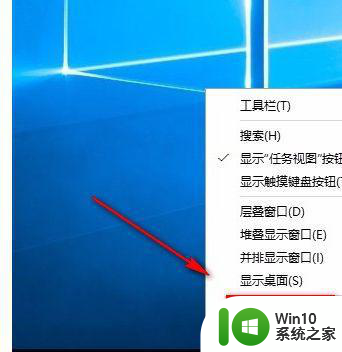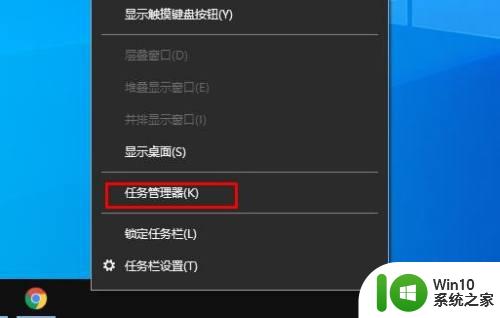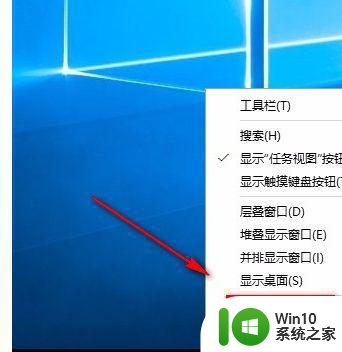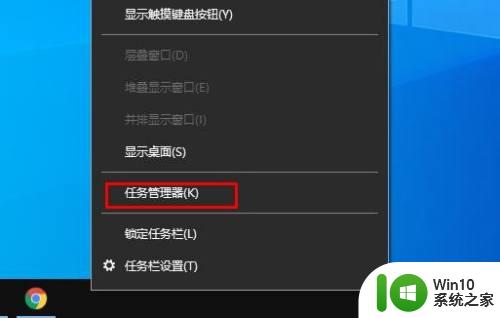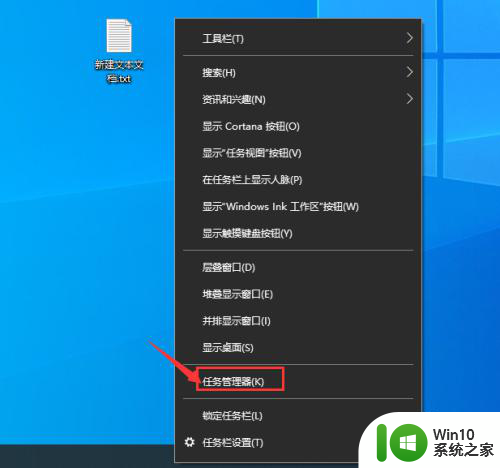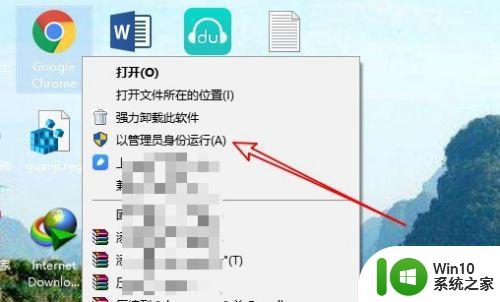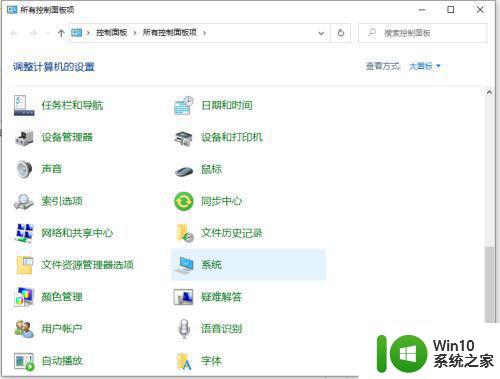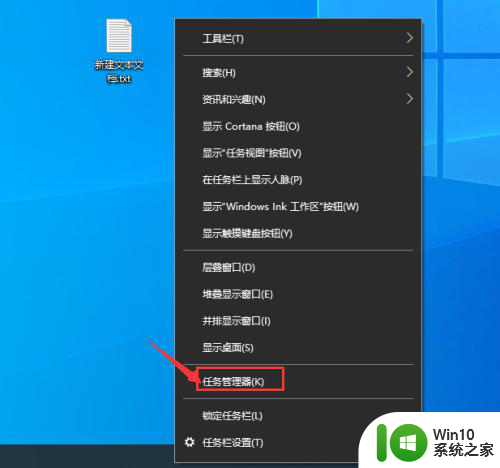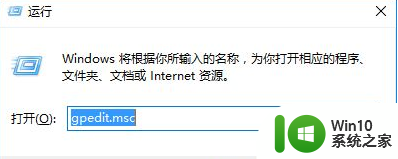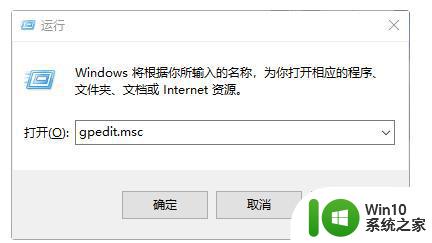win10如何提高程序运行速度并设置程序优先级 如何在win10系统中设置程序的优先级以提高系统运行效率
win10如何提高程序运行速度并设置程序优先级,随着计算机硬件性能的不断提升,我们对于程序运行速度的要求也逐渐提高,在Windows 10系统中,提高程序运行速度并设置程序优先级是一个非常实用的技巧,可以有效地提高系统的运行效率。通过合理设置程序的优先级,我们可以让优先级高的程序先执行,从而减少等待时间和系统负担,提高系统的响应速度和稳定性。下面就让我们一起来看看如何在Win10系统中设置程序的优先级吧!
1、首先按ctrl+r或者点击开始,在运行里面输入gpedit.msc命令,回车。如图所示:
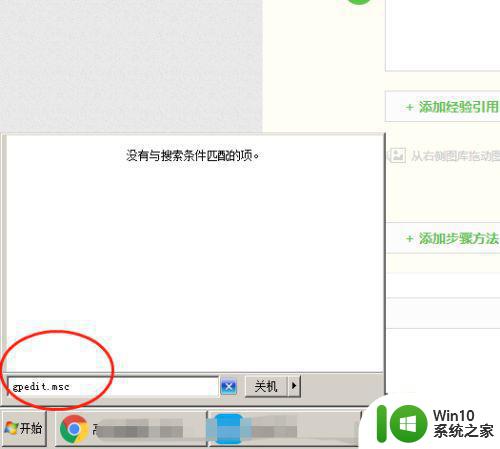
2、然后在打开的界面找到,计算机设置,windows设置,本地策略,用户权限分配,如图所示:
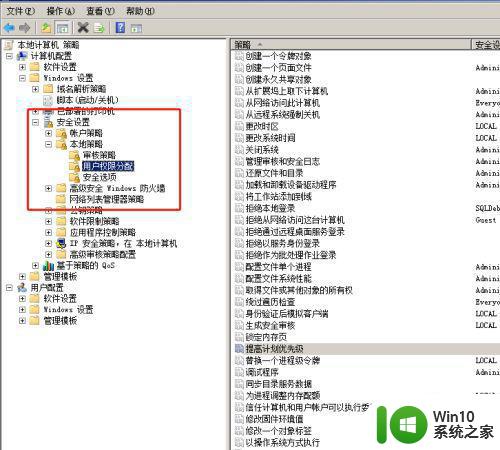
3、在打开的界面,右边找到,提高计划优先级设置,如图所示:
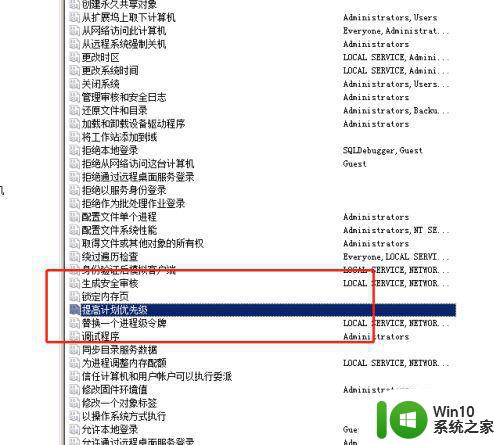
4、然后双击打开,点击添加,将管理员账号添加进去,点击添加用户或者组,然后选择高级
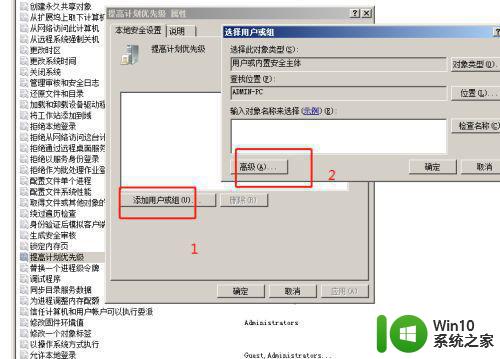
5、点击立即查找,找到管理员账号,双击添加,确定,确定即可。如图所示:
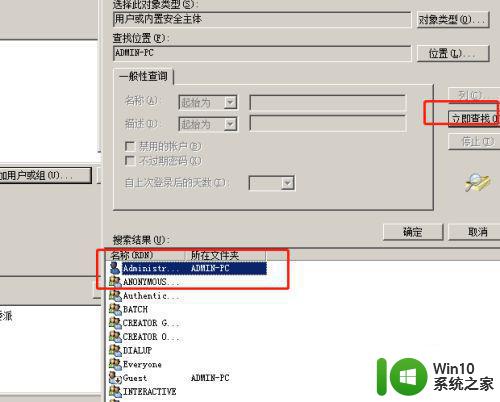
6、最后回到电脑任务栏,右键属性,打开任务管理器,找到要设置优先级的程序,右键设置优先级,此时可以设置成功,如图所示:
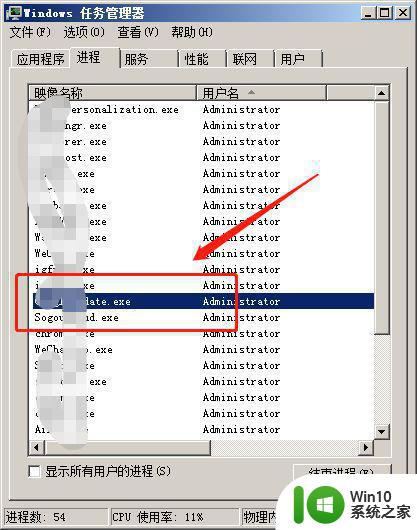
以上就是Windows 10如何提高程序运行速度并设置程序优先级的全部内容,如果有遇到相同问题的用户,可以参考本文中介绍的步骤进行修复,希望本文对大家有所帮助。